标注结果
注释是一种标记和评论测试结果的方式。您可以通过注释过滤测试,它们在历史视图中跟踪,并可以覆盖结果。注释非常灵活和可定制,因此您在使用它们时有很大的自由度。
定义注释类型
注释类型可以由管理员用户在全局设置中的注释标签内添加和配置。
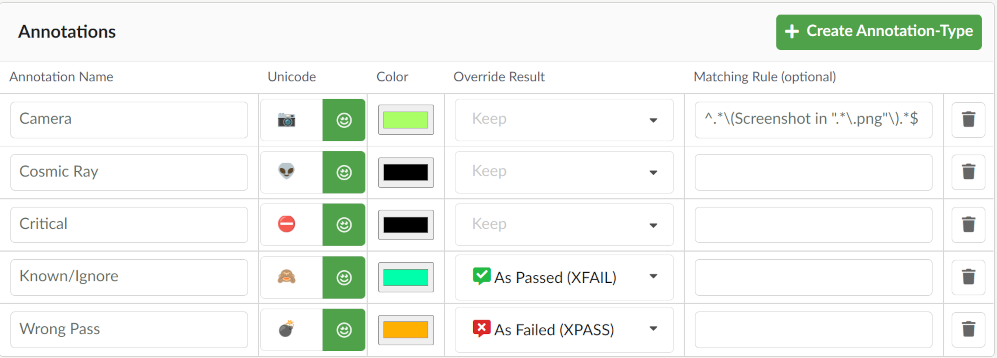
全局设置中的注释类型
注释类型必须有一个名称、一个Unicode字符和一个颜色。Unicode和颜色字段定义了在将此类型的注释添加到测试或验证点时如何呈现注释。Unicode字段可以填充任何字符,或者通过点击表情图标并从表情选择器中选择一个表情。
可以使用覆盖结果设置来指定使用此注释类型注解的测试和事件的結果是否保持不变,通过选择保持,或者选择通过 (XFAIL) 以覆盖结果为通过,或者选择失败 (XPASS) 来覆盖结果为失败。
最后,可以输入用于匹配规则的正则表达式,如果验证点的文本匹配正则表达式,则将自动将此注释类型添加到验证点。在验证页面上可以取消自动分配的注释。
使用注释
测试上的注释
使用《 注释图标》在 探索 和 历史 视图中测试名称旁边的图标新增注释。点击图标,将显示一个对话框来配置注释。
注释图标》在 探索 和 历史 视图中测试名称旁边的图标新增注释。点击图标,将显示一个对话框来配置注释。
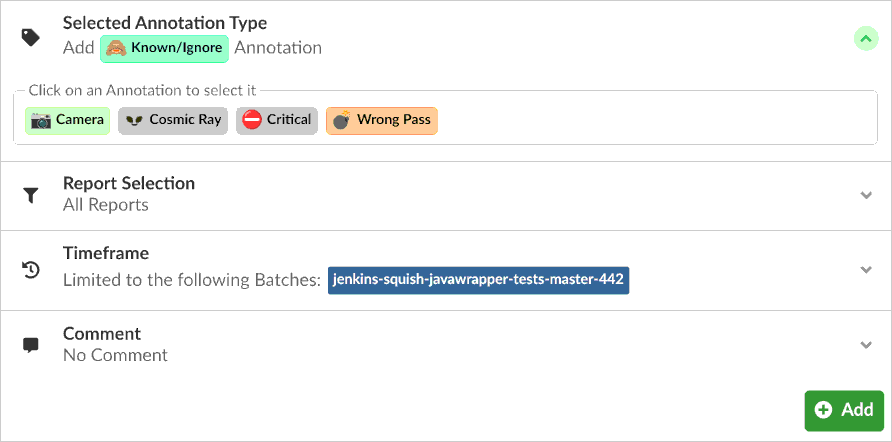
配置新注释对话框
以下是可能的配置选项
- 所选注释类型:要添加哪种注释类型。
- 报告选择:默认情况下,测试将对批量中的所有报告进行注释。在本节中,您可以选择哪些标签需要分配给报告,以便对其进行注释。
- 时间段:默认情况下,仅注释当前批次(或在历史视图中为最新批次)。您还可以选择注释所有现有批次测试或注释特定近期批次,或是指在特定时间段内的测试。您可以选择只有开始时间的开放时间段,或包含开始和结束时间的清晰时间段。
- 评论:默认情况下,将创建一个空评论并将其链接到新注释。您可以在其中输入任何有用的信息,并将其包含在评论中。
新增注释在测试的右侧列中显示为徽章。显示的注释徽章使用 注释类型设置 中定义的颜色、文本和图标。这是一例注释徽章的示例: 
点击注释徽章旁边的 X 按钮,将打开注释删除对话框。您可以选择删除注释或更改基于时间的注释的注释结束时间。
对于某些子测试已设置注释的测试,注释徽章将以虚线边框渲染,并且是可点击的。点击 探索 视图中的子测试注释徽章,将 drill down 到注释适用的测试。
当使用带有 覆盖结果 的注释类型时,测试结果将从失败(  失败)更改为 XFAIL(
失败)更改为 XFAIL(  XFAIL),或将通过(
XFAIL),或将通过(  通过)更改为 XPASS(
通过)更改为 XPASS(  XPASS)。
XPASS)。
将鼠标悬停在注释徽章上时,将显示有关注释配置的信息提示。
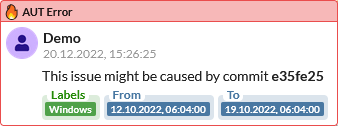
注释提示信息
特定测试的所有注释设置也都列在该测试配置文件页面上的 注释 选项卡中。可以通过点击带有  图标的测试元素来访问测试配置文件页面。
图标的测试元素来访问测试配置文件页面。
验证点的注释
验证 视图中的验证点可以通过点击《 注释图标》来注释。
注释图标》来注释。
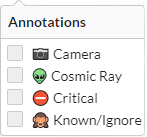
配置注释
每个注释类型名称之前有一个复选框来设置或清除注释。此类注释仅应用于设置的验证点,即使在该 注释类型设置 中设置了 匹配规则。
验证点上的注释在 探索 视图中显示为 VP 符号。这些注释是可点击的,并导航到设置注释的验证点所在的 验证 视图。如果存在相同注释类型的多个验证点,则可见图标  。点击该图标将导航到具有此注释的下一个验证点。
。点击该图标将导航到具有此注释的下一个验证点。
注释历史和统计
“历史”视图列出了左侧筛选面板上所有定义的注释类型。选择一个或多个注释类型,只显示包含所选注释类型之一的历史时间线中的批次。
通过在时间线上方选择“显示”下拉菜单中的注释,在历史时间线的批量项目中显示注释徽章。基于时间的注释作为历史时间线内的独立注释项显示,如下例所示。

带注释的历史视图
历史《b translate="no">统计选项卡显示每个注释类型的列,计算每个测试或标签设置的注释数量。
©2023年Qt公司有限公司。本文档中的文档贡献是各自所有者的版权。
本提供的文档根据由自由软件基金会发布的GNU自由文档许可协议版本1.3的条款进行许可。
Qt和相应的标志是芬兰以及/或其他国家的Qt公司注册商标。所有其他商标均为其各自所有者的财产。
